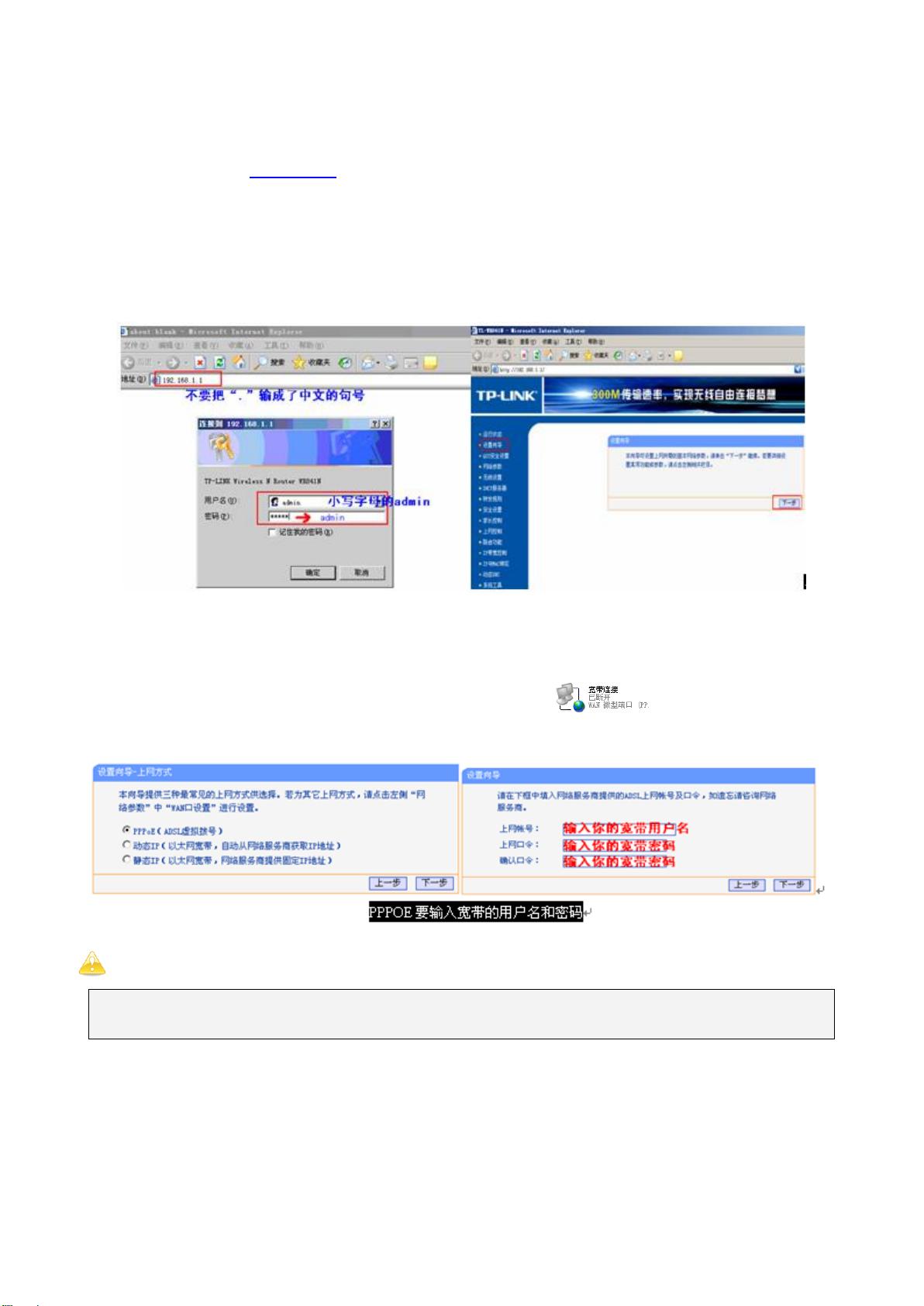TP-LINK路由器设置全攻略:有线无线配置指南
需积分: 9 198 浏览量
更新于2024-07-26
收藏 1.25MB PDF 举报
"本文详细介绍了如何设置TP-LINK的有线和无线宽带路由器,包括‘把路由器连接到外网’和‘无线上网’的配置步骤,适用于初学者和需要了解路由器基本设置的用户。"
在设置TP-LINK路由器时,首先要进行的是连接硬件设备。无论是有线还是无线路由器,首要任务是确保所有线路正确连接。对于ADSL线路,需要按照1、2、3、4的步骤将电话线接入路由器的WAN口,而如果是小区宽带,只需直接将宽带线接入WAN口。WAN口通常与其他四个LAN口颜色不同,便于区分。接着,将电脑通过网线连接到路由器的LAN口1/2/3/4中的任意一个。完成连接后,检查路由器的指示灯,确保所有设备正常工作。
接下来是电脑的网络配置。大多数情况下,电脑无需特别设置即可与路由器通信。但在某些情况下,可能需要确保电脑的网络设置为自动获取IP地址和DNS服务器地址,这通常可以在网络适配器的属性中设置。
进入“设置路由器上网”的步骤,用户需要通过浏览器访问路由器的管理页面。默认的IP地址通常是192.168.1.1,用户名和密码可能是admin(具体信息可在路由器底部或说明书上找到)。登录后,按照向导设置上网方式,可能是PPPoE、动态IP或静态IP,根据你的宽带服务商提供的信息选择。
对于无线上网的配置,首先需要在路由器的管理界面开启无线功能,并设置无线网络的名字(SSID)和安全密码。推荐使用WPA2或更高级别的加密方式,以保障网络安全。此外,为了其他设备能连接到无线网络,还需要在路由器上设置相应的无线参数。
文章还提供了一些常见问题的解答,如网线接通但指示灯不亮,登录不了路由器管理界面,无法获取WAN口IP地址等问题,以及解决这些问题的基本步骤。例如,如果网线接上了但指示灯不亮,可能需要检查网线是否损坏,或者尝试更换路由器的端口。
设置TP-LINK路由器涉及硬件连接、电脑网络配置、路由器的上网设置以及无线网络的开启和安全设置。按照这些步骤,用户可以顺利地让路由器连接到外网并提供无线上网服务。在遇到问题时,参考提供的常见问题解答,通常能找到解决方案。
2021-10-12 上传
601 浏览量
637 浏览量
548 浏览量
296 浏览量
383 浏览量
2024-10-31 上传
2024-10-31 上传
204 浏览量
司明
- 粉丝: 0
- 资源: 4
最新资源
- 实战Visual C#数据库编程
- windows xp 故障恢复台
- OpenGL.Extensions.-.Nvidia
- ibatis 开发指南.pdf
- 悟透JavaScript
- ASP.NET常用代码
- Struts in Action 中文版.pdf
- 注册电气工程师2009年考试大纲
- 网络银行的现状及发展策略
- WCDMA系统网络规化技术
- EJB3.0(PDF)电子书
- Ajax3D-SIGGRAPH2006幻灯片Ajax3D The Open Platform for Rich 3D Web Applications.pdf
- C# C# C#
- TD-SCDMA通信系统呼叫处理详细过程
- oracle 与db2比较
- 线形代数同济第四版答案